こんにちは、あっぷるです。
先日Windows11が発表、ベータ版が公開されましたね。
今回はベータ版をインストールしてみたので、インストールするときに苦戦したこととその解決方法について話していきたいと思います。
Windows11 インストールで苦戦した話 TPM2.0
筆者のパソコンはRyzen5 2600なためTPM2.0は対応していました。
これはBIOSから設定を有効にするだけだったのですぐに出来ました。
詳しいやり方はマザーボードによって違うため、自分の使用しているマザーボードで調べてみてください。
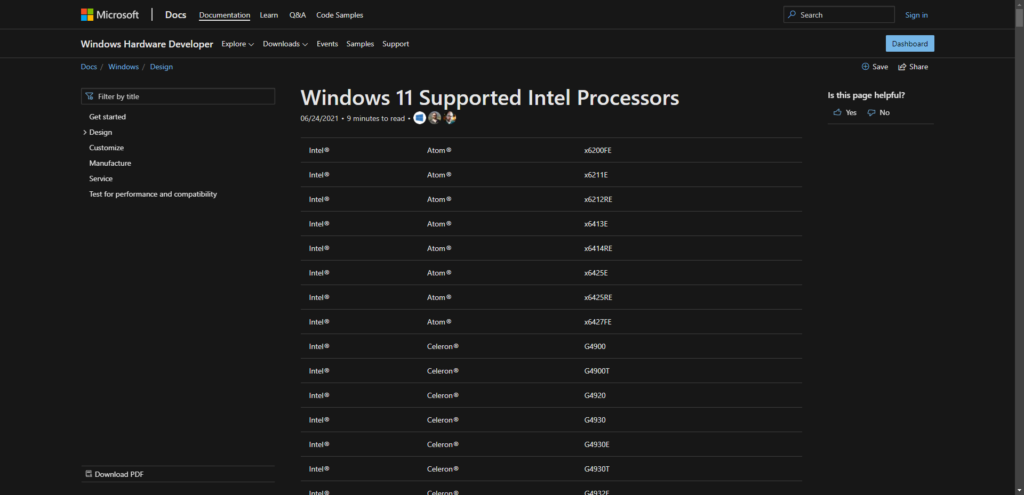
Windows11 インストールで苦戦した話 UEFIモード
こいつが一番厄介でした。筆者の使用しているマザーボードはASRock B450 Steel Legendsを使用しており、このマザーボードはデフォルトで互換モード(UEFIに対応していないCPUで自動的にBIOSに切り替えるというモード)になっていました。
こいつをUEFIのみのモードに変更しないといけないのですが、それがめちゃくちゃめんどくさかったです。
まずUEFIモードに変更するためには、BIOSからセキュアブートを有効にする必要があります。というわけでセキュアブートを有効にし、UEFIモードに切り替え再起動するんですが、OSが起動しないんですよね。
設定をもとに戻したらちゃんと起動したので、「あ、これセキュアブートかUEFIモードが原因だな」となって調べてみるとセキュアブートを有効にする場合はOSの入ったドライブのパーティション形式がGPT方式でフォーマットされている必要がありました。
確認してみるとMBR方式でフォーマットされていたんですよね。
どうやらセキュアブートを有効にしたときに起動しなかった理由はこいつで確定のようです。
というわけで「フォーマットし直しかぁ」と思って諦めかけていたら、どうやらコマンドプロンプトを使用してフォーマットせずにGPT形式に変換する方法があるという記事を見つけました。
Windowsの再インストールなんていうめんどくさいことはしたくなかったので、一途の望みをかけてやってみたのですが、何故か出来ませんでした。
理由はわかりませんが、僕の予想だとシステム予約済みの領域とWindowsの入ったドライブがそれぞれ違うドライブにあったのが原因かと思います。

このシステム予約済みの領域は移動させる方法などはないっぽいのでここでWindowsの再インストールが決定しました。
もし上で紹介している記事で変換出来なかった場合はおとなしく諦めてWindowsの再インストール(クリーンインストール)をしましょう。ほぼ望みはないかと思います。
結局Windowsをクリーンインストール
結局Windowsはクリーンインストールすることにしました。どうしようもなかったですし、今年中には正式にWindows11が来るということなので先にやっておいてもいいかなということになりました。
Windowsをクリーンインストールするときの注意点
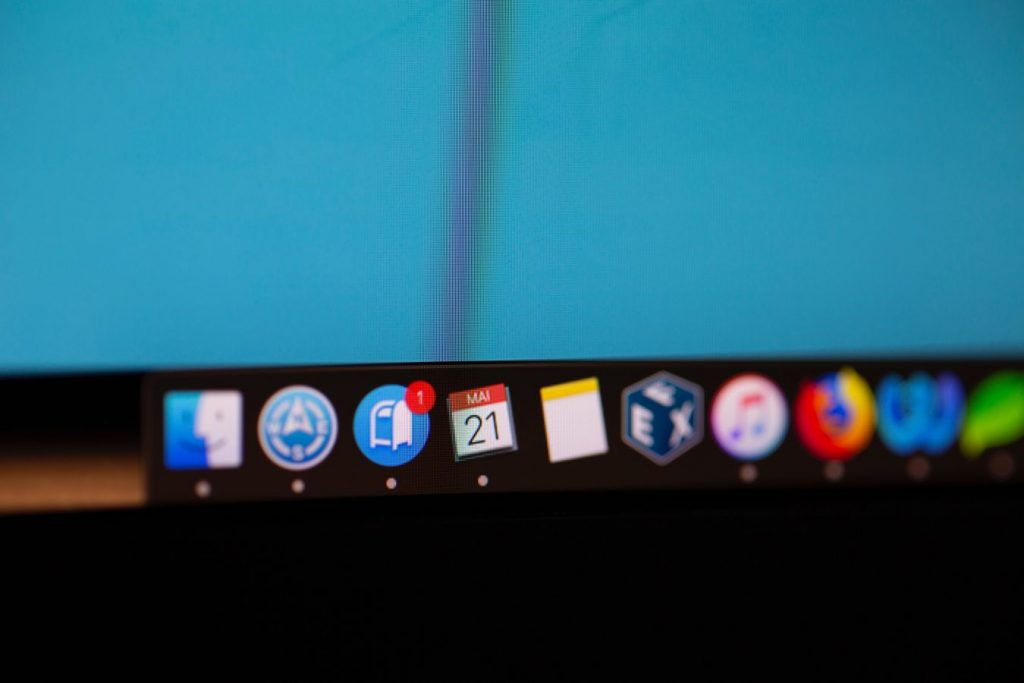
Windowsをクリーンインストールするときに何個か注意があるので言っておきます。
まずWindowsが入っているドライブ(初期はCドライブ)のデータはすべて消えるため、そこに大切なデータを入れている場合は別のドライブやクラウドなどにバックアップを取っておきましょう。
バックアップを取らないままクリーンインストールしてしまうと、復元することも出来ないため、絶対にバックアップを行ってください。
次にいれる必要のあるソフトなどをメモしておきましょう。
Cドライブにはソフトのデータなども入っているため、クリーンインストールしたあとにインストールする必要のあるソフトはメモを取っておきましょう。
あとで使っていたソフトの名前が思い出せなかったりすることは割とあるあるなので、これもしておきましょう。
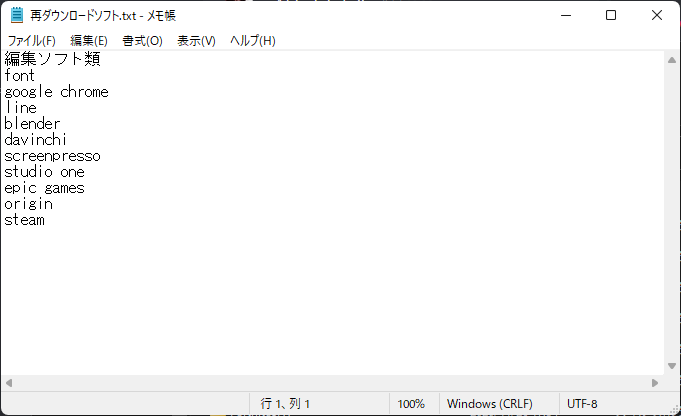
最後にUSBメモリなどでインストールメディアを作成しておきましょう。
Windowsをクリーンインストールするの自体にインストールメディアは必要ありませんが、万が一クリーンインストール中やWindows11にアップグレードしたときにトラブルが起こった場合、インストールメディアがないと復元することができなくなってしまうため、絶対に作成しておきましょう。
これをしておかないと地獄を見ることになりますよ。(体験談)
なんとかWindows11をインストールできた

Windowsのクリーンインストールをして、GPT形式に変換できたので、セキュアブート、UEFIモードを有効にしてなんとかWindows11をインストールすることができました。
インストールしていたソフトの再インストールがなかなかめんどくさいですが、これを気にやっておいたほうが後々めんどくさい思いをしなくていいので、やれる方はやっておきましょう。
追記
コメントで有益な情報をくださった方がいたので紹介します。
どうやらCドライブと別のドライブに予約済みディレクトリがあることが問題なため、予約済みディレクトリをシステムディレクトリに移動させることで簡単に変換することができるようです。
こちらのリンクが参考になりました。
https://www.ubackup.com/jp/clone/system-reserved-partition-on-wrong-drive.html
MBRフォーマットからGPTフォーマットへの変換方法はこちらの記事をご覧ください。
コメントをくださった方、ありがとうございます。
まとめ
Windows11のインストールで苦戦したこととその解決策についてお話しました。
今この記事もWindows11で書いていますが、マルチウィンドウなど少し違和感がありますが、結構使い勝手は良いと思います。
Windows11の使い心地などは次の記事で詳しく紹介する予定です。
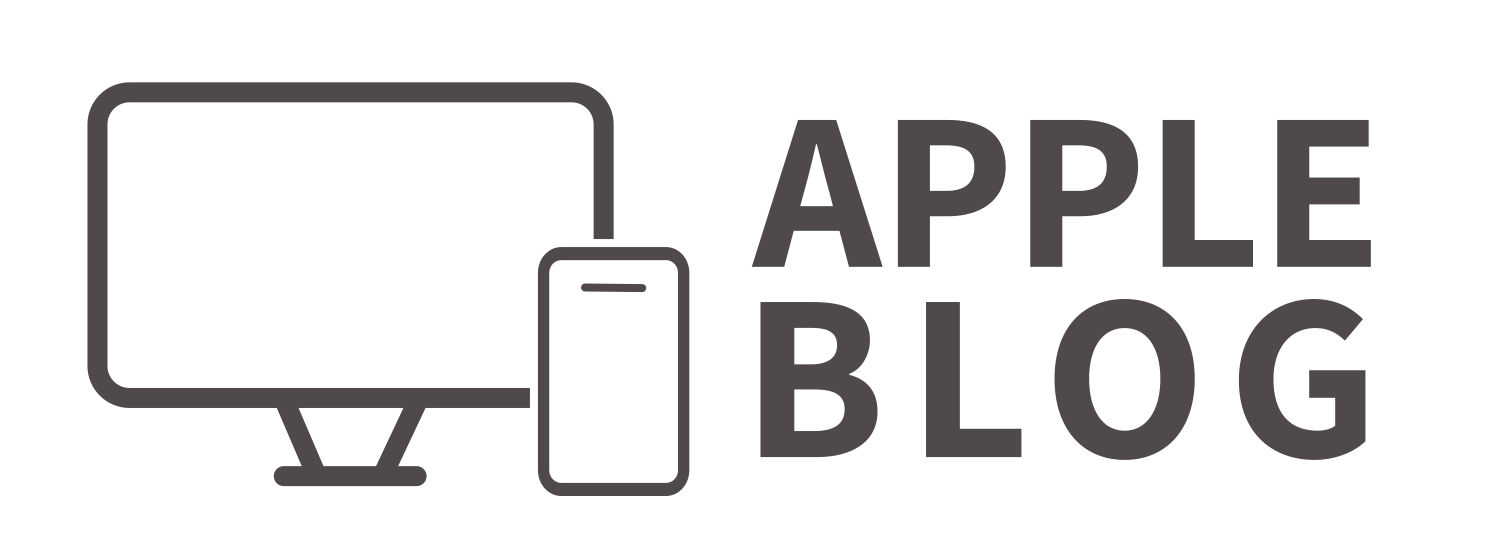



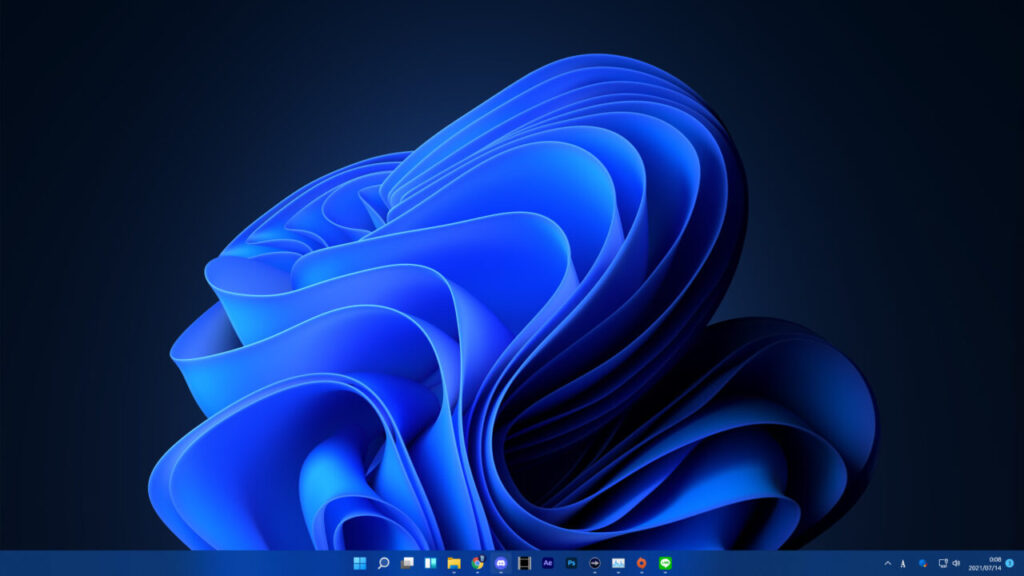

コメント